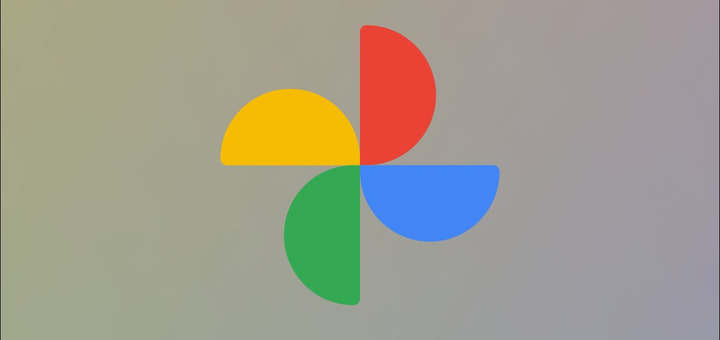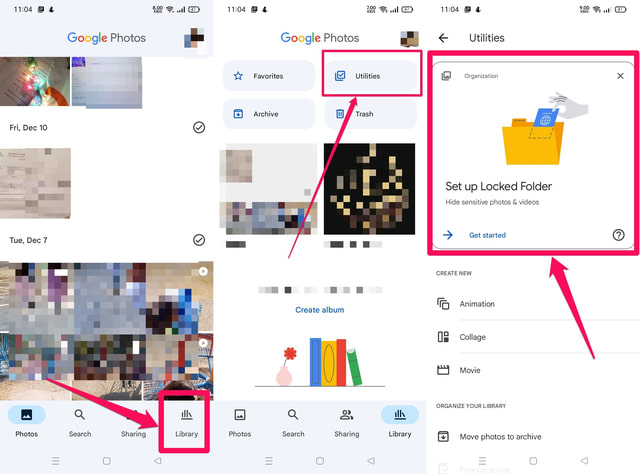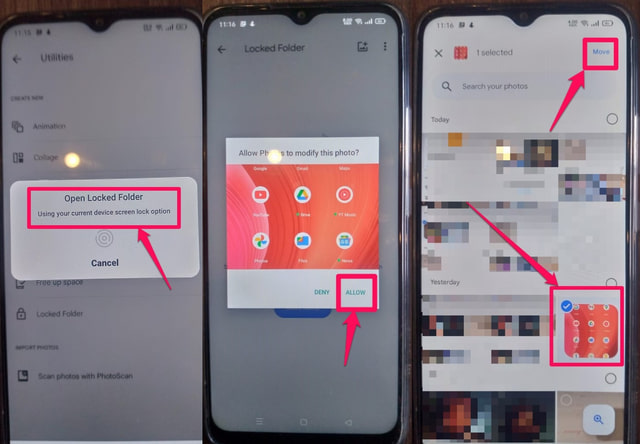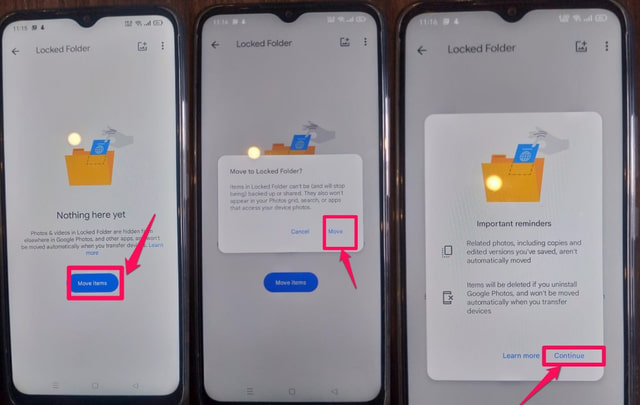Use a pasta bloqueada do Google Fotos para proteger suas fotos particulares
No mundo digitalmente conectado de hoje, a proteção e a privacidade dos dados dos usuários é uma das principais preocupações. O smartphone em nossas mãos contém nossos dados pessoais e confidenciais, como fotos e vídeos particulares, que precisam ser protegidos do acesso ilegítimo de pessoas online e offline, mas também de outros aplicativos que residem em seu telefone.
Neste artigo, explicarei como você pode proteger suas fotos ou vídeos privados adicionando-os diretamente do seu smartphone Android a uma pasta bloqueada com segurança fornecida pelo Google. O Google lançou essa funcionalidade recentemente para os usuários de seu sistema operacional Android como parte de seu aplicativo Fotos.
Usando a pasta bloqueada do Google Drive
Para começar a usar a pasta bloqueada do Google Fotos, primeiro você deve configurá-la. Siga o seguinte procedimento passo a passo para configurar a pasta bloqueada e adicionar uma imagem privada a ela de uma só vez.
Etapa 1: inicie o aplicativo Google Fotos.
Passo 2: Toque na opção "Biblioteca" no canto inferior esquerdo.
Passo 3: Agora toque na opção “Utilitários" no canto superior direito.
Passo 4: Toque na opção “Configurar pasta bloqueada” na parte superior da tela. Se você não vir essa opção, role para baixo e toque em “Pasta bloqueada”.
Etapa 5: você será solicitado a se autenticar pelo mesmo método usado para desbloquear seu telefone, como senha, padrão de desbloqueio de tela ou impressão digital (você deve ter um desses configurados).
Etapa 6: Após a autenticação bem-sucedida, o aplicativo Fotos solicitará que você conceda algumas permissões com as quais você deve concordar para seguir em frente.
Passo 7: Agora selecione uma ou mais fotos privadas ou até mesmo vídeos tocando nelas e quando terminar, toque no botão azul “Mover” no canto superior direito da tela.
Etapa 8: em seguida, o Google solicitará sua confirmação para mover os arquivos selecionados. Toque no botão azul “Mover itens” e depois novamente no botão “Mover” na próxima tela.
Passo 9: Por fim, toque no botão “Continuar”.
Passo 10: No final, você verá que suas fotos e vídeos selecionados foram movidos com sucesso para a pasta bloqueada.
Agora, sempre que precisar acessar os dados dentro da pasta Bloqueada, será necessário autenticá-la primeiro usando o mesmo método de autenticação usado para abrir o telefone.
Empacotando
O fornecimento da nova opção de pasta bloqueada do Google como parte do aplicativo Fotos é um recurso muito necessário, pois você não precisa mais confiar em software de terceiros para a proteção de seus dados. Sua configuração e uso diário são bastante simples e a proteção de dados pode ser alcançada com apenas alguns toques.
No entanto, o Google lançou esse recurso muito recentemente e pode não estar disponível para todos os usuários do Android no momento da redação. Além disso, esse recurso está disponível apenas no Android 6 e versões posteriores.